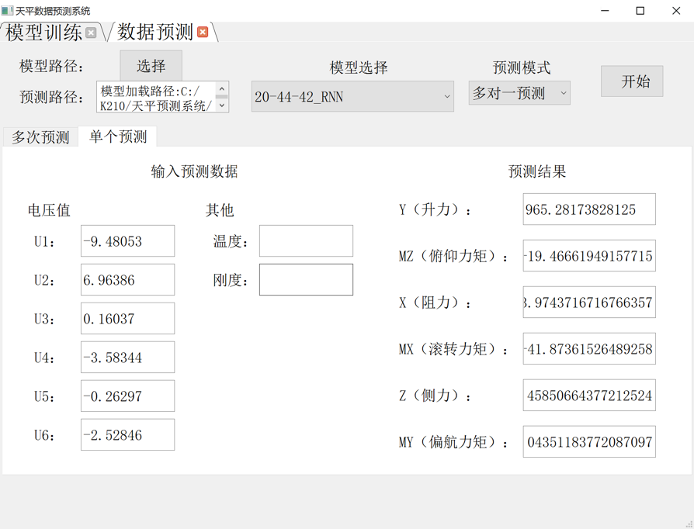线性数据预测系统使用说明
天平数据预测系统使用说明
一、运行软件
解压zip软件包,双击“XX数据预测系统(双击运行).bat”,稍做等待打开程序。
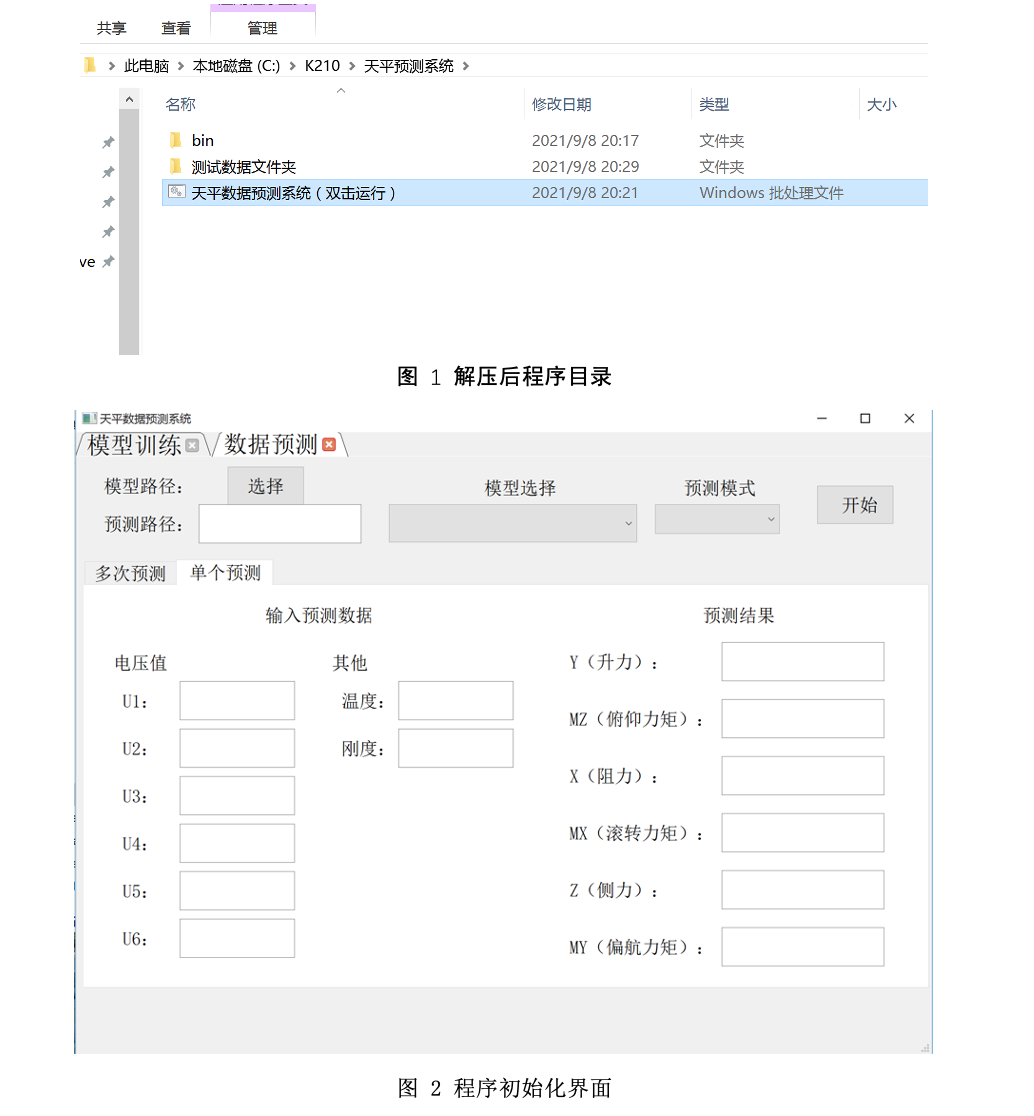
二、模型训练
1.第一步:点击【训练模型选择】选择相应的神经网络模型。可选择网络模型有【“RNN,””SVR”,”Liner”,”RIdge”,”KNN”,”Tree”】。(测试阶段建议不要选择RNN,训练速度太慢了,其他模型训练速度非常快)
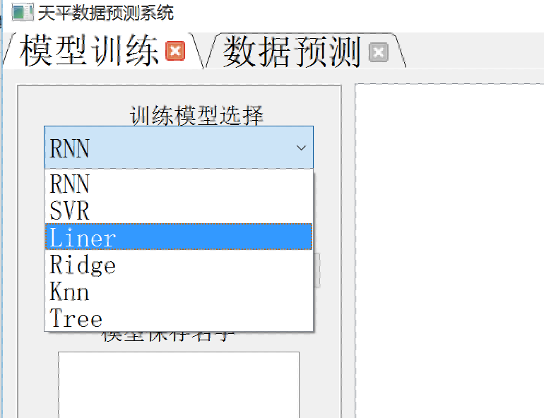
2.第二步:进行训练数据Excel的选择。(找到文件夹‘测试数据文件夹/训练数据案例.xlsx’,这是输入的训练数据模版excel,程序默认读取第一个sheet格的内容。)


3.第三步,选择模型训练数据保存文件位置。点击【选择】找到合适的数据保存位置。(此处演示就选择本目录的“测试数据文件夹”,这个文件夹将会保存训练过程中产生的数据细节,具体日志信息和最终训练出的模型文件)
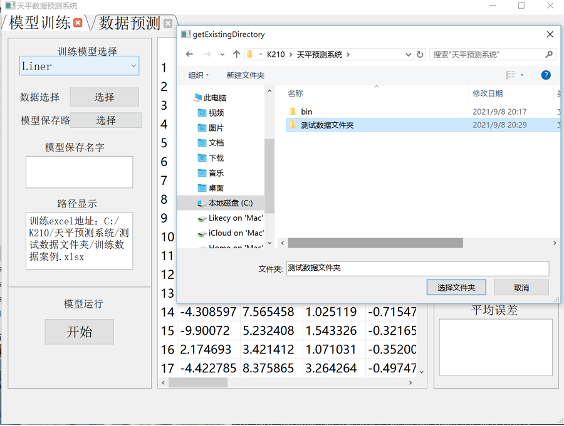
4.第四步:在选择完成‘使用的模型’‘训练数据’和‘保存位置’后,即可点击开始训练按钮。模型保存名字可不填写,默认不填写时取当时刻的时间作为备注名。二次确定即可开始模型训练。
训练完成后,会弹出提示框。同时可以在界面中的“训练日志栏目”查看整个训练日志,在平均误差栏目查看当前训练的评估结果。进入之前选择的数据保存文件夹“测试数据文件夹”中即可查看相应的训练日志信息。


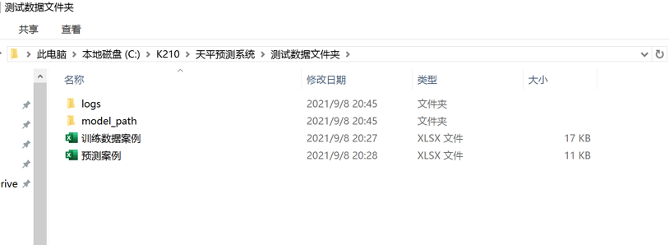



三、模型预测
第一步:点击【模型路径】选择,选择之前训练时候选择保存文件夹中的model_path 目录,点击确认之后,会自动解析目录中的模型文件,预测模式分为“多对一预测”,“多对多预测”,程序判断目录中的网络模型所支持的预测模式。
第二步:选择预测模型
第三步:选择预测模式
第四部:选择“多次预测”或者“单次预测”
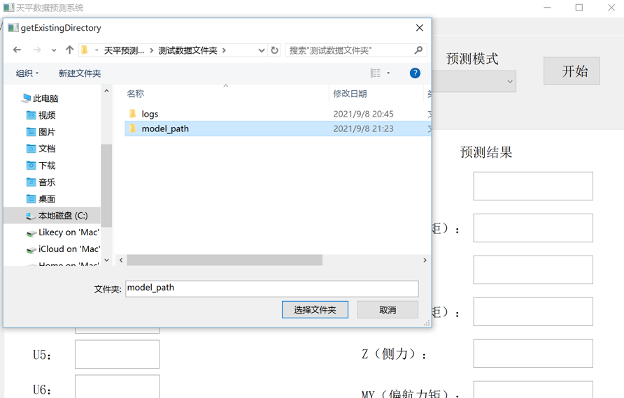
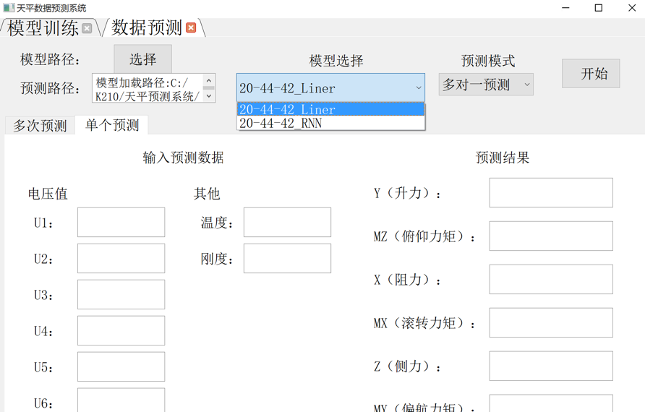
1.点击【多次预测】选择需要预测的Excel表格,选择完成excel文件之后,自动读取数据渲染到屏幕中,之后即可点击【开始】按钮进行预测。预测完成之后,结果将显示在窗口程序中,同时也将记录在选择预测文件的同级目录,并命名为“XXX_predict.xlsx”文件。




2.【单次预测】,依次输入U1到U6六个数据指标之后,点击右上角的【开始】即可开始预测并得到结果。